UPDF 允许您使用 iPhone/iPad/iPod Touch 相机扫描任何内容,并立即将其转换为 PDF 文件。 您还可以从照片应用程序导入文件并将它们添加到 UPDF 文件夹。 以下是扫描到 PDF 的两种方法:
方式1:从相册中选择
点击右下角的 + 符号。
点击“扫描”选项。
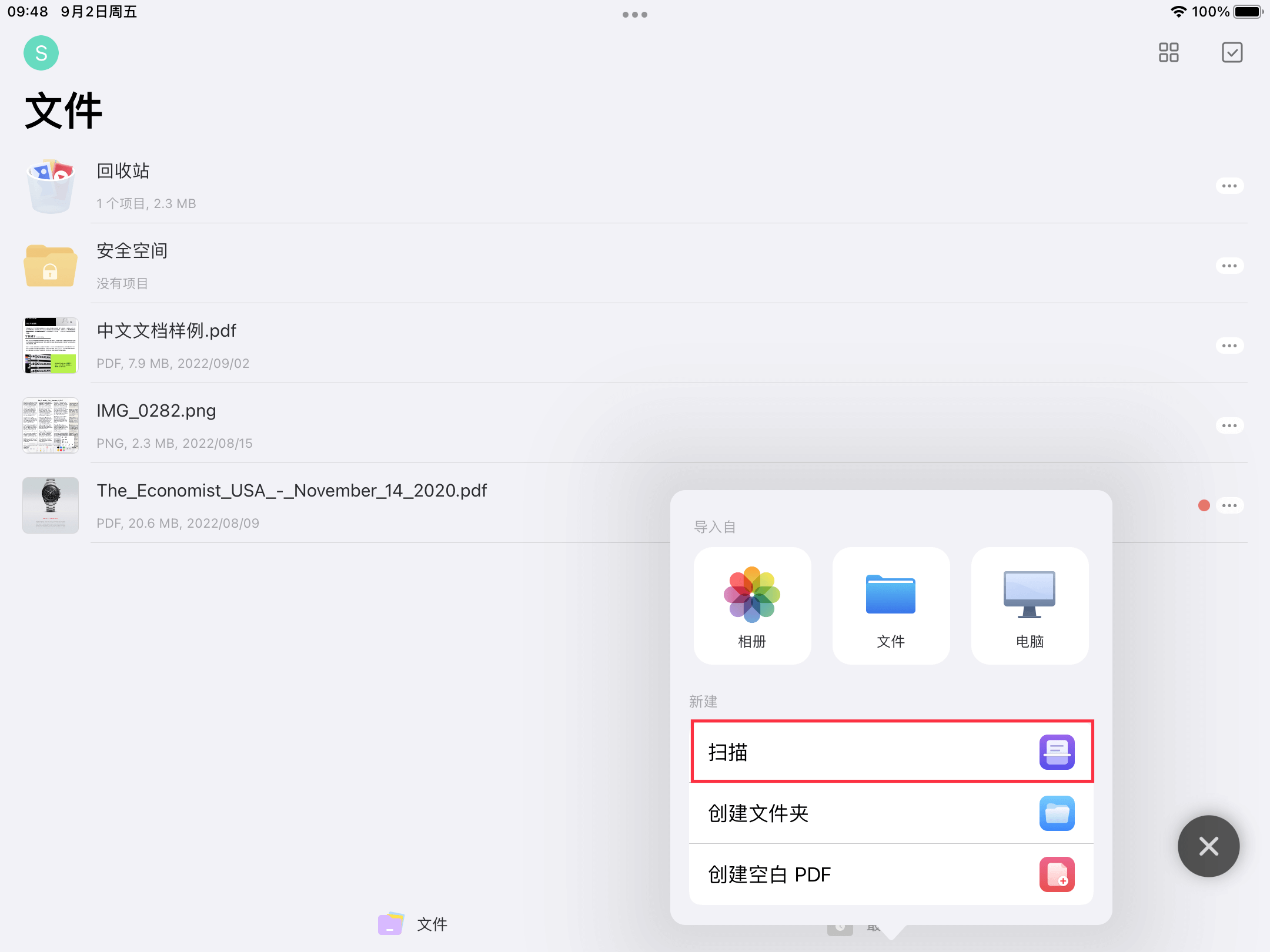
接下来,点击屏幕上的相册图标。
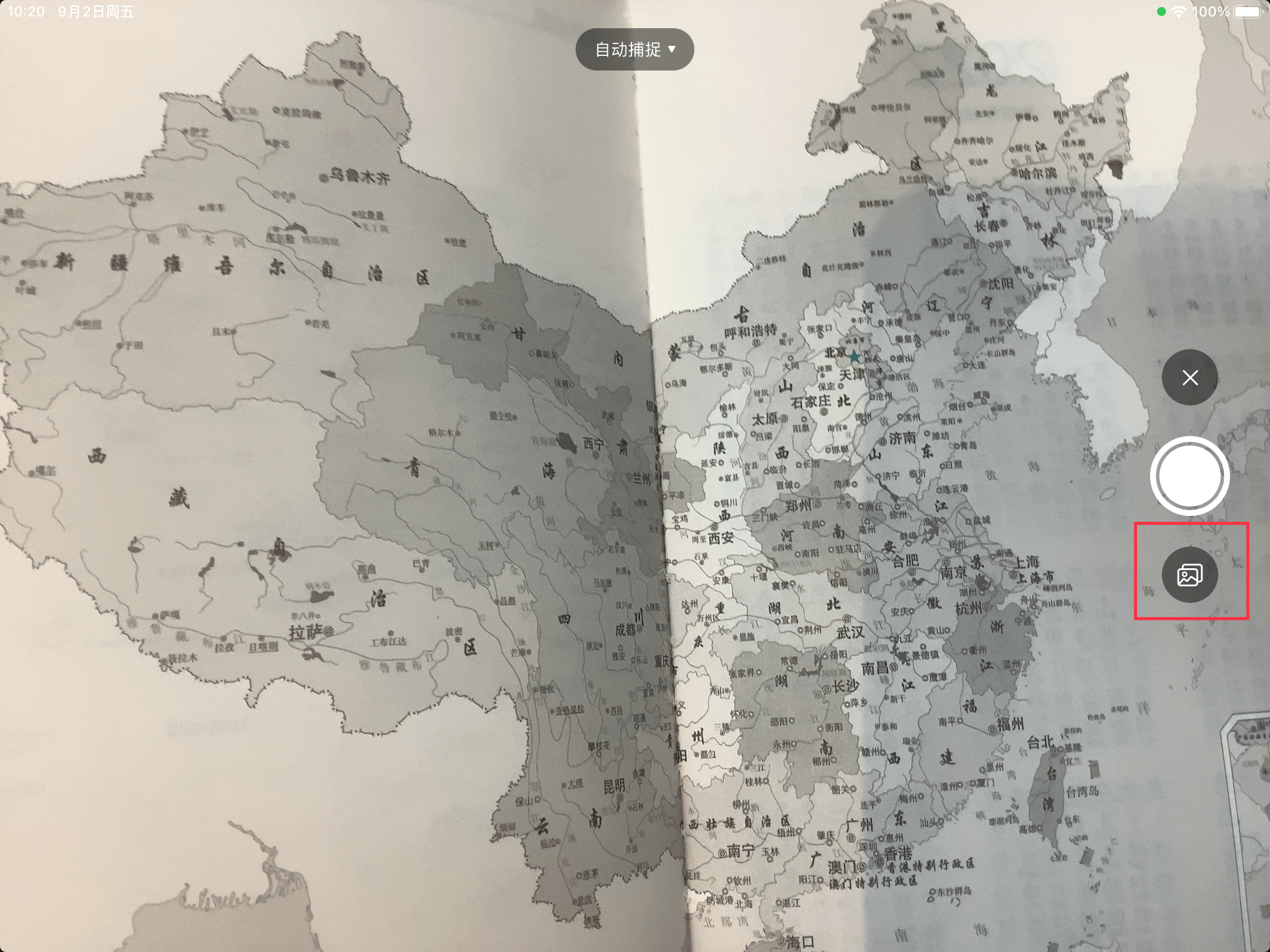
从您的照片或相册部分选择一张或多张图片,然后点击右上角的添加 以导入 UPDF。
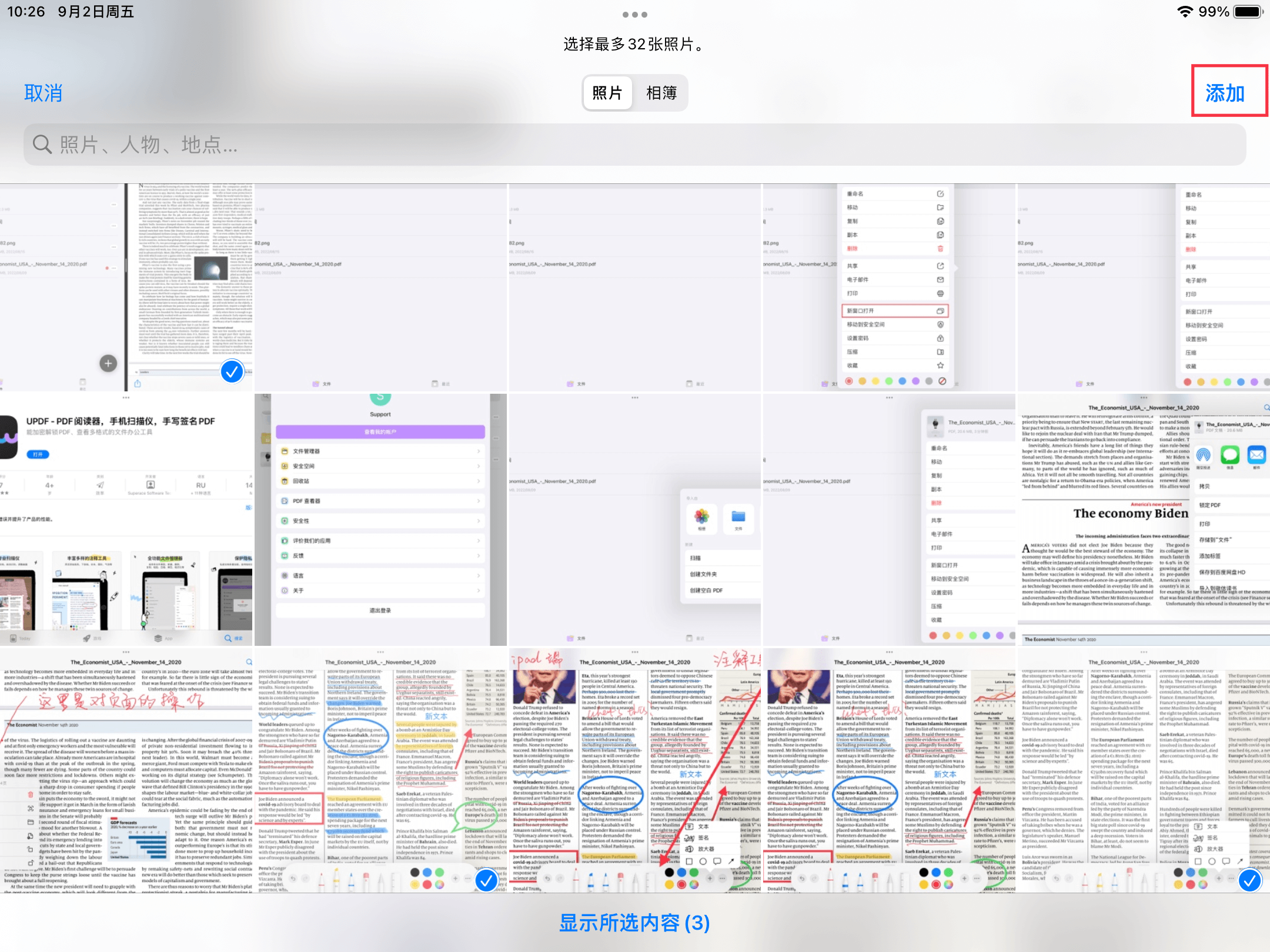
要保存图像,请点击显示活动扫描数量的图标。
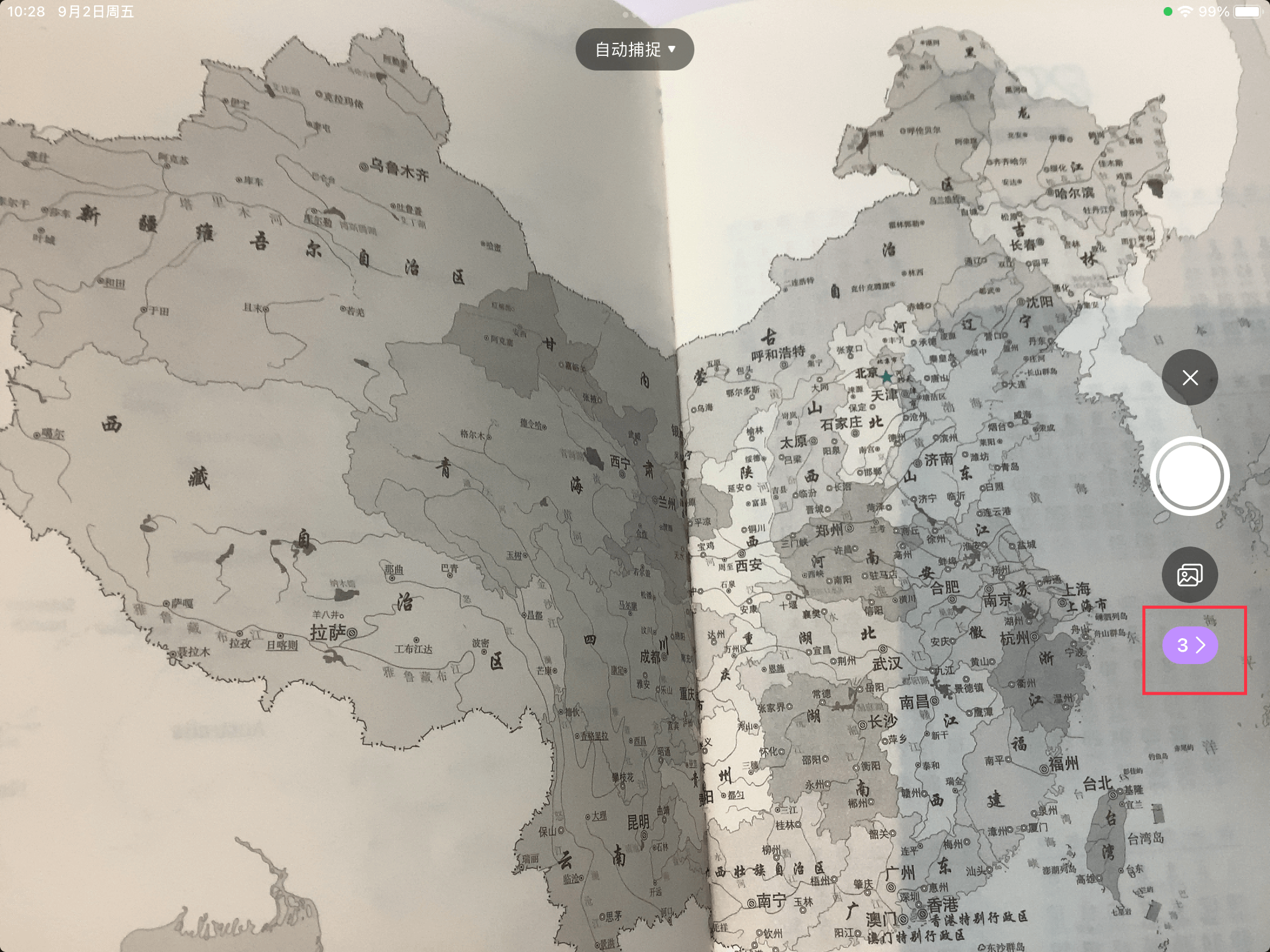
您现在可以旋转或裁剪图像、添加过滤器、删除扫描或将更多图像和扫描添加到队列中。
最后,单击右上角的下载图标将文件添加到 UPDF。

方式二:拍照
点击右下角的 + 符号以打开导入菜单。
点击扫描选项。
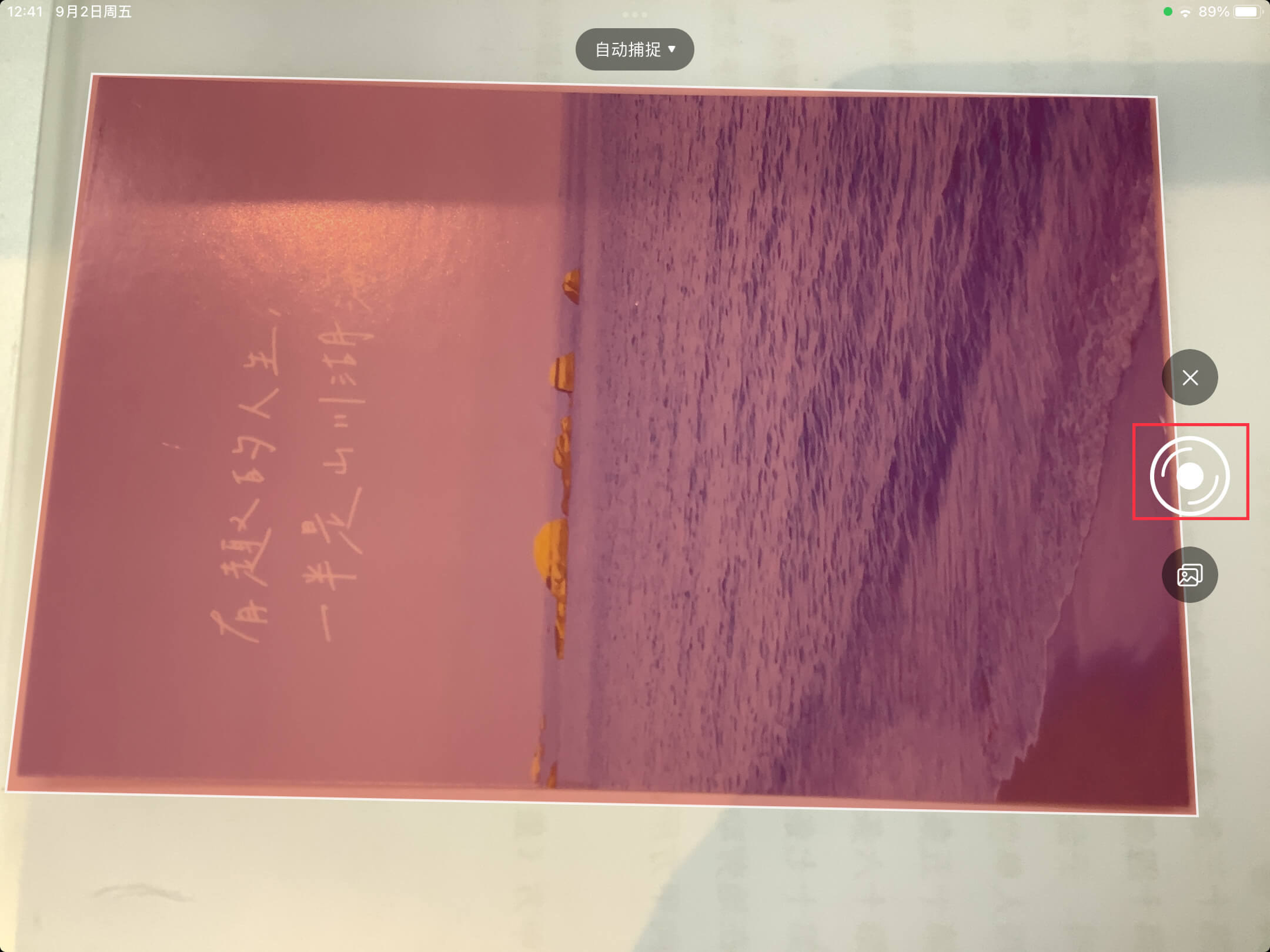
接下来,瞄准、聚焦并拍摄文档快照(提示:要启用自动识别,请在拍摄快照之前点击顶部中间的“自动捕获”——您应该会在屏幕上看到一个粉红色区域。 该区域内的任何可识别对象都将被自动识别。 您也可以将“自动拍摄”更改为“手动”并手动拍照。)
拍摄快照后,您可以裁剪、旋转、添加过滤器或删除扫描; 对于队列中的多次扫描,您可以重新排序。
最后,单击右上角的下载图标将文件添加到 UPDF。
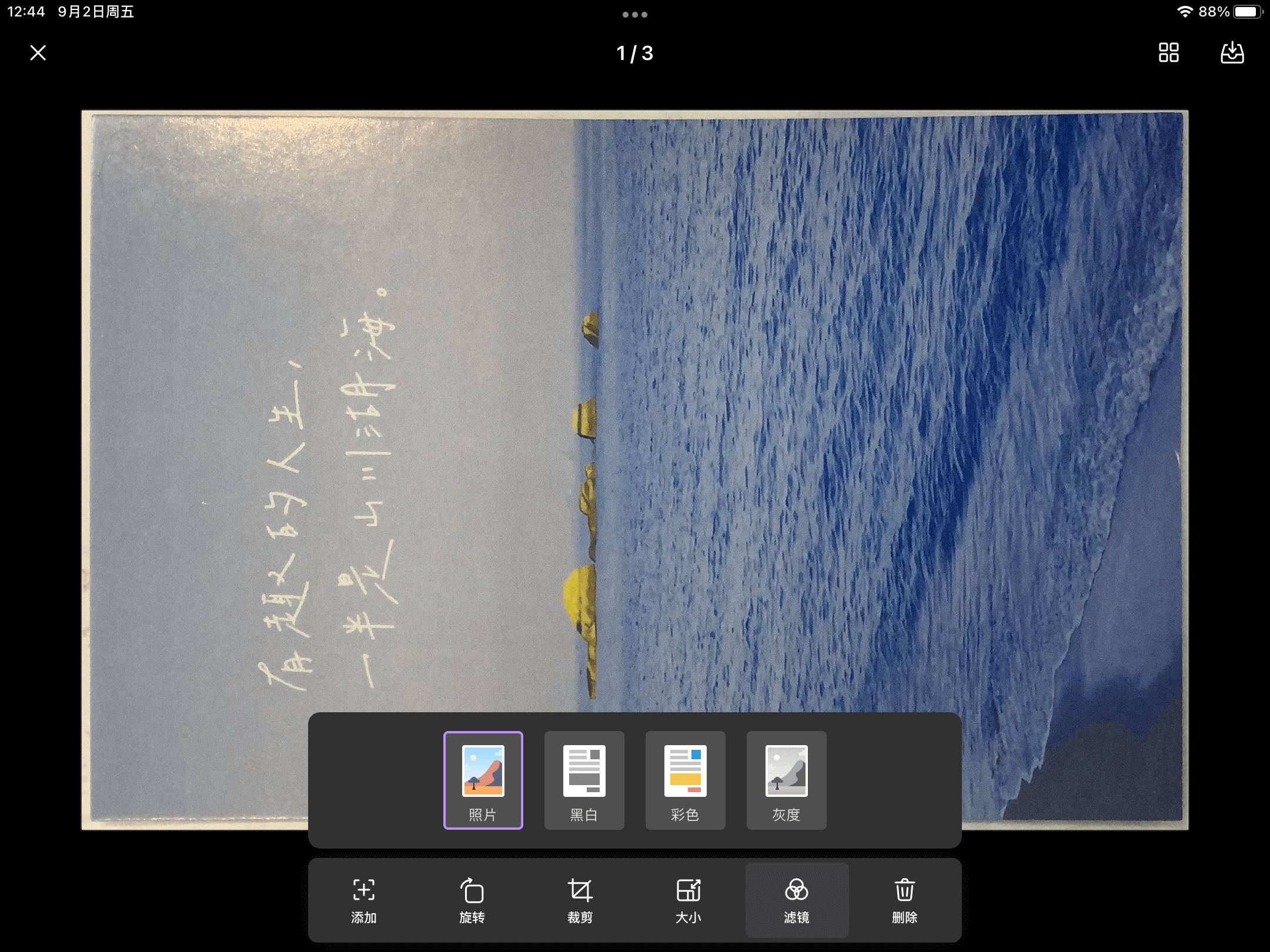
 UPDF
UPDF Windows 版
Windows 版 Mac 版
Mac 版 iOS 版
iOS 版 安卓版
安卓版 AI 网页版
AI 网页版 AI 助手
AI 助手 编辑 PDF
编辑 PDF 注释 PDF
注释 PDF 阅读 PDF
阅读 PDF  UPDF Cloud
UPDF Cloud 格式转换
格式转换 OCR 识别
OCR 识别 压缩 PDF
压缩 PDF 页面管理
页面管理 表单与签名
表单与签名 发票助手
发票助手 文档安全
文档安全 批量处理
批量处理 企业解决方案
企业解决方案 企业版价格
企业版价格 企业指南
企业指南 渠道合作
渠道合作 信创版
信创版 金融
金融 制造
制造 医疗
医疗 教育
教育 保险
保险 法律
法律 常见问题
常见问题 联系我们
联系我们 用户指南
用户指南 产品动态
产品动态 新闻中心
新闻中心 技术参数
技术参数 关于我们
关于我们 更新日志
更新日志






 周年庆特惠,立减+加赠会员时长
周年庆特惠,立减+加赠会员时长


